¿Cómo copiar solo el esquema (encabezados) en Word?
Normalmente, puedes ver fácilmente el contenido del esquema de un documento de Word cambiando a la vista Esquema o abriendo el Panel de Navegación. Sin embargo, parece que no es posible copiar directamente solo el esquema (encabezados).
Ya sea que necesites compartir una visión general con colegas o reorganizar tu documento, saber cómo copiar solo los encabezados puede ser eficiente. En este tutorial, te guiaremos a través de los pasos para copiar fácilmente solo el esquema (encabezados) en Word.
Copiar esquema (encabezados) solo usando la Tabla de Contenidos en Word
Copiar esquema (encabezados) solo y preservar los estilos originales de encabezado usando Kutools for Word
Copiar esquema (encabezados) solo usando la función Enviar a Microsoft PowerPoint
Copiar esquema (encabezados) solo usando la Tabla de Contenidos en Word
Este método te guiará a través de copiar todo el esquema (encabezados) de un documento de Word utilizando la función de Tabla de Contenidos (TOC).
- Abre el documento de Word que contiene el esquema (encabezados) que deseas copiar.
- Coloca el cursor en el documento en la ubicación donde deseas insertar el esquema (encabezados).
- Ve a la pestaña "Referencias" y haz clic en "Tabla de Contenidos", luego elige "Tabla de Contenidos Personalizada".

- En el cuadro de diálogo "Tabla de Contenidos":
- Desmarca la casilla "Mostrar números de página".
- Ajusta los niveles de encabezado para mostrar en el cuadro "Mostrar niveles".
- Haz clic en "Aceptar".

- Selecciona la tabla de contenidos insertada y cópiala presionando Ctrl + C.

- Ve a la ubicación donde deseas pegar el esquema copiado (encabezados), y presiona Ctrl + V.
Nota: El contenido pegado será texto sin formato a menos que dejes la TOC tal como está. Para copiar el esquema con enlaces y estilos, mantén la TOC intacta.
Herramientas de productividad recomendadas para Word
Kutools for Word: Integrando IA 🤖, más de 100 funciones avanzadas ahorran el 50% de tu tiempo en el manejo de documentos.Descarga gratuita
Office Tab: Introduce pestañas similares a las de un navegador en Word (y otras herramientas de Office), simplificando la navegación entre múltiples documentos.Descarga gratuita
Copiar esquema (encabezados) solo y preservar los estilos originales de encabezado usando Kutools for Word
Si deseas copiar todo el contenido del esquema (todos los encabezados) junto con sus estilos originales de encabezado, la función "Seleccionar párrafos de encabezado" en Kutools for Word facilita lograr esto.
- Abre el documento fuente desde el cual deseas copiar el contenido del esquema, y haz clic en "Kutools" > "Párrafos" > "Seleccionar párrafos de encabezado".

- Ahora, todos los encabezados en el documento están seleccionados. Presiona Ctrl + C para copiarlos.
- Navega a la ubicación donde deseas pegar el esquema copiado (encabezados), y presiona Ctrl + V.
Ahora, todo el contenido del esquema con los estilos originales de encabezado se copiará y pegará completamente, como se muestra a continuación:
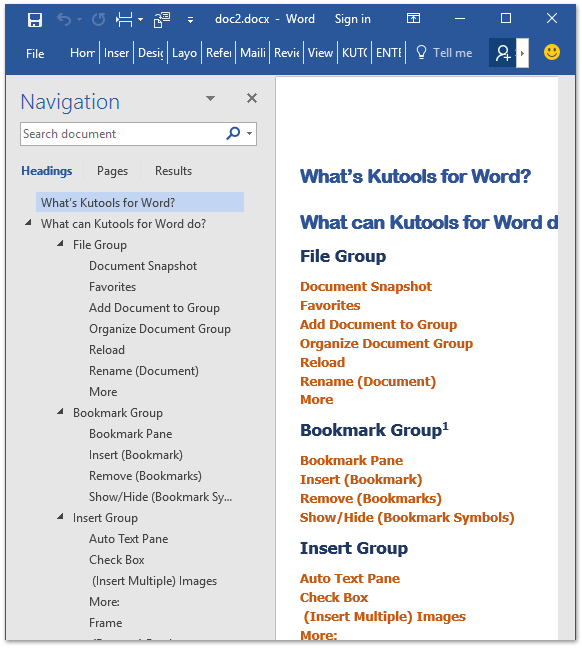
Copiar esquema (encabezados) solo usando la función Enviar a Microsoft PowerPoint
Para copiar todo el esquema (todos los niveles de encabezados) de un documento de Word, puedes usar la función "Enviar a Microsoft PowerPoint". Sigue los pasos a continuación:
- Abre el documento de Word desde el cual deseas copiar el esquema. Haz clic en el botón "Personalizar Barra de Acceso Rápido"
 > "Más Comandos" desde la Cinta.
> "Más Comandos" desde la Cinta.

- En el cuadro de diálogo Opciones de Word:
- Selecciona "Comandos No en la Cinta" desde la lista desplegable "Elegir comandos de".
- Encuentra y selecciona el elemento "Enviar a Microsoft PowerPoint" del cuadro de comandos de la izquierda.
- Haz clic en el botón "Agregar" y luego en "Aceptar".

- El botón "Enviar a Microsoft PowerPoint"
 ahora está agregado a la Barra de Acceso Rápido. Haz clic en este botón.
ahora está agregado a la Barra de Acceso Rápido. Haz clic en este botón.

- Microsoft PowerPoint se abrirá con el documento de Word pegado. En PowerPoint, haz clic en "Vista" > "Vista Esquema".

Nota: Si estás usando PowerPoint 2010, haz clic en "Vista" > "Normal" primero, luego haz clic en la pestaña "Esquema" en la parte superior del Panel de Navegación.
- El esquema ahora se mostrará en el Panel de Navegación. Coloca el cursor en el Panel de Navegación, presiona Ctrl + A para seleccionar todo el contenido del esquema, y luego presiona Ctrl + C para copiarlo.

- Regresa a Word y crea un nuevo documento. Presiona Ctrl + V para pegar el contenido del esquema.

Nota: Este método copiará el contenido del esquema como texto sin formato. Si deseas copiar el esquema con estilos de encabezado, por favor usa el método de Kutools.
¡Navegación y edición con pestañas para múltiples documentos de Word, tal como en Chrome y Edge!
Al igual que al navegar por varias páginas web en Chrome, Safari y Edge, Office Tab te permite abrir y gestionar varios documentos de Word en una sola ventana. ¡Cambiar entre documentos ahora es sencillo con solo hacer clic en sus pestañas!
¡Prueba Office Tab gratis ahora!

Demostración: Cómo copiar solo el esquema (encabezados) en Word
Descubra la pestaña Kutools / Kutools Plus en este video de Kutools for Word. Disfrute de 100+ funciones y utilidades de IA permanentemente gratuitas. ¡Descárguelo ahora!
Artículos Relacionados
¿Cómo copiar y pegar con seguimiento de cambios en Word?
¿Cómo mover/copiar páginas de un documento a otro o uno nuevo en Word?
¿Cómo copiar una página con encabezado y pie de página en Word?
¿Cómo copiar una marca de agua de un documento de Word a otro?
Las mejores herramientas de productividad para Office
Kutools para Word - ¡Mejora tu experiencia en Word con más de 100 funciones extraordinarias!
🤖 Funciones de IA de Kutools: Asistente de IA / Asistente en Tiempo Real / Super Pulir (Mantener Formato) / Super Traducir (Mantener Formato) / Redacción AI / Revisión con IA...
📘 Maestría en Documentos: Dividir páginas / Combinar documentos / Exportar rango en varios formatos (PDF/TXT/DOC/HTML...) / Conversión por lote a PDF...
✏ Edición de cuerpo: Buscar y reemplazar en lote en múltiples archivos / Redimensionar todas las imágenes / Transponer filas y columnas de tablas / Convertir tabla a texto...
🧹 Limpieza sin esfuerzo: Elimina espacios extras / Saltos de sección / Cuadro de texto / Hipervínculos / Descubre más herramientas de eliminación en el grupo Eliminar...
➕ Inserciones creativas: Insertar delimitador de miles / Casilla de Verificación / Botón de Opción / Código QR / Código de Barras / Varias imágenes / Descubre más en el grupo Insertar...
🔍 Selecciones precisas: Selecciona páginas específicas / Tablas / Forma / Párrafo de Encabezado / Mejora la navegación con más funciones de Seleccionar...
⭐ Mejoras destacadas: Navega a cualquier rango / Inserta automáticamente texto repetitivo / Cambia entre ventanas de documento /11 herramientas de Conversión...
🌍 Compatible con más de40 idiomas: Usa Kutools en tu idioma preferido: ¡soporta inglés, español, alemán, francés, chino y más de40 idiomas adicionales!

✨ Kutools para Office – ¡Una sola instalación, cinco potentes herramientas!
Incluye Office Tab Pro · Kutools para Excel · Kutools para Outlook · Kutools para Word · Kutools para PowerPoint
📦 Obtén las5 herramientas en una sola suite | 🔗 Integración perfecta con Microsoft Office | ⚡ Ahorra tiempo y aumenta tu productividad al instante
Las mejores herramientas de productividad para Office
Kutools para Word - ¡Más de 100 herramientas para Word!
- 🤖 Funciones de IA de Kutools: Asistente de IA / Asistente en Tiempo Real / Super Pulir / Super Traducir / Redacción AI / Revisión con IA
- 📘 Maestría en Documentos: Dividir páginas / Combinar documentos / Conversión por lote a PDF
- ✏ Edición de cuerpo: Buscar y reemplazar en lote / Redimensionar todas las imágenes
- 🧹 Limpieza sin esfuerzo: Eliminar Espacios Extras / Eliminar Saltos de sección
- ➕ Inserciones creativas: Insertar delimitador de miles / Insertar Casilla de Verificación / Crear Códigos QR
- 🌍 Compatible con más de40 idiomas: ¡Kutools habla tu idioma – compatible con más de40 idiomas!









